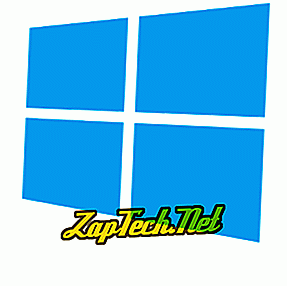
Vihje: Jos haluat päivittää tietokoneeseen uudemman Windows-version, tämän sivun toimet voivat auttaa sinua päivittämisessä. Windows-asennuksen pitäisi tunnistaa, onko tietokoneessa jo asennettu vanhempi Windows-versio, ja kysy, haluatko päivittää tai suorittaa uuden asennuksen. Päivitysprosessi asentaa uudemmat Windows-käyttöjärjestelmän tiedostot vanhojen päälle ja säilyttää tiedostosi.
Alla olevat vaiheet koskevat kaikkia Windowsin viimeisimpiä versioita, kuten Windows 98, Windows ME, Windows 2000, Windows XP, Windows Vista, Windows 7, Windows 8 ja Windows 10. Nämä vaiheet toimivat jopa aiemmissa versioissa (esim. Windows 95 ) niin kauan kuin käytät levyn versiota. Levyke on samanlainen, mutta se vaatii lisävaiheita.
Tarkista laitteiden yhteensopivuus
Ennen kuin asennat tai päivität Windowsia tietokoneellasi, sinun on tarkistettava tietokoneen laitteisto ja varmistettava, että se on yhteensopiva kyseisen Windows-version kanssa. Microsoft tarjoaa verkkosivustollaan Windows-yhteensopivat tuotteet -luettelon, jonka avulla voit tarkistaa, onko tietokoneen tietyt laitteet yhteensopivia valitun Windows-version kanssa.
Jos huomaat, että yksi tai useampi tietokoneen laitteisto ei ole yhteensopiva valitun Windows-version kanssa, suosittelemme, että vaihdat kyseisen laitteiston yhteensopivaan laitteistoon. Yhteensopivan laitteiston käyttäminen tietokoneessa auttaa varmistamaan, että Windows-asennus tai päivitys on onnistunut.
Aito Windows-CD, DVD tai USB-peukalo
Ensinnäkin tarvitset aito kopion Microsoft Windows -käyttöjärjestelmän asennus-CD-, DVD- tai USB-muistitikusta. Alkuperäinen Windows-tuotetunnus sisältyy asennuslevyyn, joka vaaditaan Windowsin aktivoimiseksi asennuksen jälkeen. Jos sinulla on OEM-tietokone, Windows-versiosi tuotetunnus on usein myös tietokoneen takana tai sivulla.
Jos sinulla on OEM-tietokone (esim. Acer, Dell, HP jne.), Tietokoneessa ei ole aito Windows-CD-, DVD- tai USB-peukalo. Sen sijaan asennat Windowsin ja kaikki ohjelmat uudelleen piilotetun osion tai palautuslevyjen joukon avulla. Tässä sivulla mainitut vaiheet toimivat edelleen, mutta tarvitset Windows-kopion. Voit myös lainata Windows-levyn ystävältäsi niin kauan kuin asennat saman Windows-version, joka on tietokoneen mukana, ja sinulla on kyseisen Windows-version tuotetunnus.
Huomautus: Windowsin varhaisversioissa et voi ladata tietokoneeseen asennettavaa Windows-kopiota. Sinun täytyy ostaa fyysinen Windows-kopio. Jos asennat Windows 10: n, voit ladata Windows 10: n luontityökalun luomaan käynnistyslevyn tai USB-peukaloaseman.
Varoitus: Microsoftin Windows 10 on ladattavissa vain niiden verkkosivuilta. Kaikkia muita sivustoja, joiden väitetään saavansa kopioita muista Windows-versioista, ei pitäisi luottaa. Nämä Windows-kopiot ovat piraattiohjelmistoja, ja ne voivat sisältää mitään vakoiluohjelmia tai haittaohjelmia.
Windowsin asentaminen tai päivittäminen
Voit aloittaa Windowsin asennus- tai päivitysprosessin määrittämällä tietokoneesi käynnistymään CD- tai DVD-levyltä ennen käynnistämistä kiintolevylle. Käynnistysprosessin muuttaminen pakottaa tietokoneen etsimään Windows-asennuslevyä ennen kuin yrität käynnistää kiintolevyltä.
- Avaa tietokoneen BIOS-asetukset.
- Muuta tietokoneen käynnistysjärjestystä. Aseta CD-, DVD- tai levyasema ensimmäiseksi käynnistyslaitteeksi, jos yrität käynnistää levyltä. Tai määritä ensimmäinen käynnistyslaite USB-asemaan, jos yrität käynnistää USB-asemasta. Jos asetettavaa asemaa ei näytetä, varmista, että levy on asetettu asemaan, ennen kuin käynnistät tietokoneen ja BIOS tunnistaa sen ja sisällyttää sen luetteloon.
- Tallenna asetukset ja poistu BIOSista.
Kun olet päivittänyt käynnistysjärjestyksen, voit aloittaa Windows-asennuksen.
- Aseta Windows-levy CD / DVD-asemaan tai USB-peukaloasemaan tietokoneen takaosaan.
- Käynnistä tai käynnistä tietokone uudelleen. Kun tietokone käynnistyy, sen pitäisi nähdä asennuslevy tai -asema ja näyttää samanlainen viesti kuin mitä tahansa näppäintä käynnistääksesi CD-levyn . Paina mitä tahansa näppäimistön näppäintä, jotta tietokone käynnistyy Windows-levyltä tai asemalta.
- Windows-asennusprosessi alkaa. Sinulla on useita kehotuksia, joihin sinun on vastattava. Valitse joko Kyllä tai sopiva vaihtoehto Windowsin asentamiseksi.
Asenna Huomautus: Varmista, että valitset Täysi asennus -vaihtoehdon eikä Korjaus- tai Päivitys- vaihtoehdon.
Päivitys Huomautus: Jos päivität uudempaan Windows-versioon, valitse Päivitä- vaihtoehto Täysi asennus -vaihtoehdon sijasta.
- Kun kysytään, mikä osio asentaa Windows-sovelluksen, valitse pääosio, joka on yleensä C: -asema tai yksi, joka on merkitty "Unaollocated partition". Jos päivität Windowsin, valitse nykyinen Windowsin asennus kiintolevylle.
- Saatat kysyä, haluatko poistaa kaikki kiintolevyn sisällöt, ja asenna sitten Windows. On suositeltavaa valita tämä vaihtoehto, koska se myös alustaa kiintolevyn oikein, jotta Windows-käyttöjärjestelmä voidaan asentaa.
- Tietokone saattaa joutua käynnistämään useita kertoja Windows-asennuksen aikana. Uudelleenkäynnistykset ovat normaaleja, ja jos niitä kehotetaan käynnistämään uudelleen, valitse Kyllä- vaihtoehto.
- Kun asennusprosessi on lähes valmis, Windows-määritysvaihtoehdot tulevat näkyviin. Näissä näytöissä saatetaan pyytää sinua valitsemaan aika-alue, jossa asut, haluamasi kieli ja sen tilin nimi, jota käytät Windowsin käyttöön. Valitse haluamasi asetukset ja anna tarvittavat tiedot jokaiselle konfigurointinäytölle.
Windows-asennusprosessi on valmis, kun tietokone pyytää sinua kirjautumaan sisään juuri luomasi tilin kanssa määritysnäytöissä tai kun se ladataan suoraan Windowsiin.
Lopullinen Windows ja tietokoneen kokoonpano
Kun Windows on asennettu tietokoneeseen, sinun on asennettava tietokoneen laitteiston ohjaimet ja niihin liittyvät ohjelmistot. Voit käyttää laitteiston mukana tulleita asennuslevyjä tai ladata ohjaimet laitteiston valmistajan verkkosivustolta.
Vihje: Jos et pysty lataamaan ohjaimia, koska verkkokortti ei toimi Windowsin asennuksen jälkeen, voit ladata ohjaimet toisesta tietokoneesta ja kopioida ne sitten USB-muistitikulle ja siirtää ne tietokoneeseen.
- Tietokoneen ohjaimen asentaminen ja päivittäminen.
On erittäin suositeltavaa asentaa uusimmat ohjaimet jokaiselle laitteelle.
Voit selvittää, mitkä laitteistot tarvitsevat ohjaimet, tarkista Laitehallinta ja etsi huutomerkki "!" laitteiden vieressä. Huutomerkki tarkoittaa, että kyseiselle laitteelle tarvitaan ohjaimia.
Kun olet asentanut tarvittavat laitelaitteen ajurit, asenna kaikki ohjelmat tietokoneeseen, jota haluat käyttää.
Lataa ja asenna kaikki saatavilla olevat Windows-päivitykset. Windowsin päivittäminen voi auttaa parantamaan käyttöjärjestelmän, tietokoneen laitteiston ja käyttämiesi ohjelmistojen suorituskykyä. Se voi myös parantaa tietoturvaa vahvistamalla mahdolliset suojausreiät ja puutteet Windowsissa.
- Microsoft Windows -tietokoneen päivittäminen.
Windowsin pitkäaikainen huolto
Microsoft julkaisee usein uusia päivityksiä Windowsille, joten on suositeltavaa tarkistaa ja asentaa saatavilla olevat päivitykset. Tämä auttaa pitämään Windowsin käynnissä paremmin ja pitämään tietokoneesi suojattuna.
Tarkista myös säännöllisesti päivitetyt laitteiden ohjaimet valmistajien verkkosivuilta. Laitteiston ohjainten päivittäminen voi auttaa tietokoneen laitteita toimimaan huippu-suorituskyvyssä ja parantamaan yhteensopivuutta tietokoneen muiden laitteiden ja ohjelmistojen kanssa.
